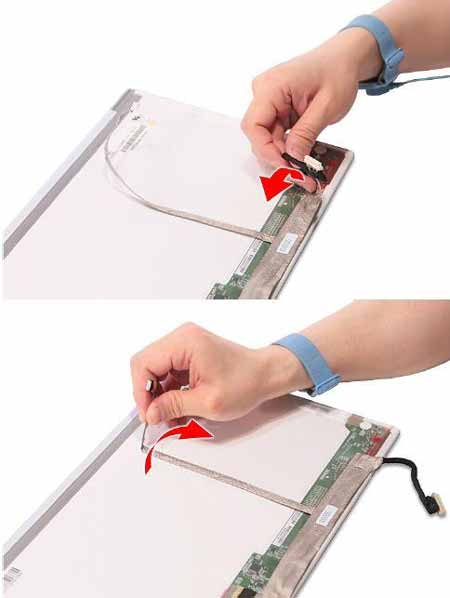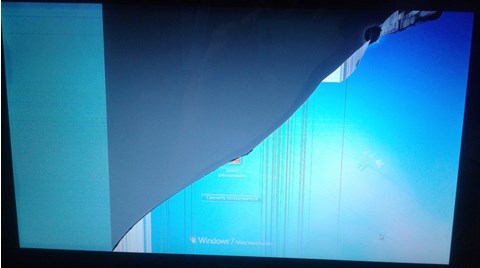- Как починить экран ноутбука
- Отключение питания
- Снимите обрамление
- Проверка шлейфа
- Проверьте лампы подсветки
- Проверка инвертора
- Замена матрицы на ноутбуке
- Распространенные дефекты матрицы
- Замена матрицы своими руками
- Замена матрицы в Service 812
- Как можно решить проблему трещин на ноутбуке?!
- Причины повреждения
- Подключение внешнего монитора
- Починка экрана без его замены
- Замена дисплея
Как починить экран ноутбука
Неработающий экран ноутбука – это довольно распространенная поломка. У вас могут прекрасно работать все остальные комплектующие, такие как жесткий диск, оперативная память и материнская плата, но дисплей светится черным. Хочется еще в начале статьи огорчить тех, кто просто разбил дисплей своего компьютера и по нему сейчас одни только трещины. Обратно его не склеишь, тут уж ничего не поделать.
Если же все осталось целым, то все равно починить ноутбук быстро вряд ли получится. За изображения на дисплее вашего ноутбука отвечает матрица, поэтому, если вы наблюдаете просто черный экран, то вероятнее всего матрицу придется заменить, обратившись в сервисный центр за тем, чтобы вам подобрали данную запчасть именно под вашу модель, а сделать это очень проблематично, могу сказать по своему опыту. Поэтому настраивайтесь на то, что придется некоторое время подождать.
Если же вы просто наблюдаете на своем экране пятна либо полосы, то еще не все потеряно и починить экран ноутбука все еще можно.
И так, если вы уверены в своих силах, тогда приступаем к ремонту.
Отключение питания
Если ноутбук включен в розетку, то выдерните шнур и снимите батарею. Только в этом случае ноутбук будет полностью обесточен.
Снимите обрамление
Смотрим обрамление экрана ноутбука. На лицевой стороне находим заглушки круглой формы. Они едва заметны и прикрывают шурупы. Подденьте чем-нибудь заглушки и открутите эти самые шурупы для того, чтобы освободить саму рамку от экрана. Когда вы открутите винты, то рамка еще наверняка будет держаться на пластиковых защелках, их нужно не повредить.
Проверка шлейфа
Откручиваем монтажные винтики, которые крепят экран, находим кабель (шлейф), который идет к материнской плате, смотрим, прикреплен ли он надежным образом, не поврежден ли или может быть перекручен.
Если причиной поломки был не шлейф, то идем дальше.
Проверьте лампы подсветки
Поломаться могли лампы подсветки. Необходимо снять клейкую ленту, которая соединяет матрицу с кабелем лампы экрана. Далее необходимо отсоединить панель дешифратора, она находится в самом низу экрана. Аккуратно, не сломайте шлейфы, иначе придется покупать новую матрицу. Далее вытащите фильтры и отсоедините провод от лампы, которая вышла из строя.
Прежде чем устанавливать новую лампу, проверьте, а исправно ли она работает, а уже затем крепите ее на место.
Проверка инвертора
Последнее, что могло выйти из строя – это инвертор. Он находится в самом низу экрана. Его необходимо приподнять и отключить провода, затем поставить новый инвертор.
Теперь осталось только собрать ноутбук в обратном порядке, я надеюсь, что вы не раскидали его запчасти по всему помещению и с легкостью найдете все, что недавно сняли или отключили.
На этом все, я надеюсь, вам удалось починить экран ноутбука.
Источник
Замена матрицы на ноутбуке
Замена матрицы экрана ноутбука — услуга, которую мы предоставляем уже много лет, выполняем работу качественно, ответственно и с гарантией. В центре обслуживания техники Service812 мы ремонтируем технику известных брендов: Acer, Asus, Dell, Emachines, HP, Lenovo, Samsung, Sony и Toshiba.
Распространенные дефекты матрицы
Замена матрицы на ноутбуке часто требуется клиентам, которые столкнулись с ее физическим повреждением. Обычно они сами его диагностируют, так как неисправность легко обнаружить при визуальном осмотре. В большинстве случаев они сталкиваются с дефектами, перечисленными ниже.
- Картинка на экране «моргает», регулярно ненадолго исчезает или работают только некоторые сегменты экрана ноутбука. Поводом для такого поведения может стать отслоившаяся матрица, что обычно происходит из-за контакта с жидкостью. Вероятно, кто-то случайно пролил на ноутбук воду и она повредила хрупкий экран — тогда вам понадобится замена матрицы ноутбука (СПб).
- Изображение не четкое, размытое, на экране видны нехарактерные цветовые переходы, горизонтальные или вертикальные полосы. Полосы могут быть как статичными, так и движущимися, переходящими из одной части экрана в другую. Ситуация не меняется после открытия/закрытия крышки. Вероятная причина — потекшие кристаллы жидкокристаллической матрицы. Обычно это происходит после близкого контакта экрана с сильным магнитом.
- На дисплее видны мерцающие точки тонкие белые полосы. Это признак того, что в матрице появились битые пиксели. Часто они возникают без видимых причин, из-за заводского брака. Если случай гарантийный, вы можете устранить проблему бесплатно в официальном сервисном центре, пока цифровое устройство находится на гарантии.
- Изображение на экране намного темнее обычного. Вероятная причина — вышла из строя лампа, которая обеспечивает подсветку вокруг экрана. В некоторых случаях это происходит из-за обрыва шлейфа или выхода из строя контроллера подсветки, когда шлейф был некорректно подключен.
- Другие искажения изображения. В этом обычно «виноват» нерабочий чип видеокарты.
- В защитном стекле появилась трещина, в месте удара изображение «течет», приобретает размытые контуры. Это происходит из-за механического повреждения дисплея.
- Изображение на экране отсутствует. Вероятных причин много — вышла из строя материнская плата, шлейф или его разъемы.
Замена матрицы на ноутбуке в отдельных случаях требуется из-за программных сбоев. Это легко обнаружить даже в домашних условиях. Подключите устройств к телевизору или компьютерному монитору через HDMI-кабель. Если при этом на рабочий монитор изображение не выводится, значит, проблема носит программный характер, и физическая замена матрицы не нужна.
Замена матрицы своими руками
Стоимость замены матрицы на ноутбуке вместе (с учетом новых качественных комплектующих) может достигать половины цены нового цифрового устройства. Это устраивает не всех пользователей, которые столкнулись с подобной проблемой. Потому мы предлагаем вам альтернативное решение — инструкцию, в которой пошагово описана замена матрицы ноутбука дому.
Предупреждение: вам придется самостоятельно покупать и устанавливать не самые дешевые комплектующие, потому приступайте к работе только тогда, когда на 100 % уверены в своих силах. Неосторожная разборка ноутбука или ошибки при установке новой матрицы могут привести к печальным последствиям и оставить вас с нерабочим цифровым устройством!
Использовать можно как новую матрицу, так и б/у, если вы уверены в том, что она рабочая. Также вам понадобится базовый набор инструментов: крестовая отвертка небольших размеров, металлический пинцет и пластиковая лопатка для демонтажа.

- Отключите питание ноутбука и извлеките из него аккумуляторную батарею. Открутите болты, удерживающие экран (обычно их 2, 4 или больше), а затем отключите от матрицы шлейф.
- Демонтируйте матрицу, поддев ее пластиковой лопаткой. Будьте аккуратны — с высокой вероятностью ее будут удерживать несколько пластиковых защелок, а в районе веб-камеры расположено скопление проводов.
- Установите новую матрицу и выполните сборку в обратном порядке. Следите, чтобы при сборке все болты оказались на своих местах (для фиксации рамки часто используются крепежные элементы разного размера).
Замена матрицы в Service 812
Матрицы с физическими неисправностями не подлежат восстановлению — их можно только заменить. Если вам предстоит замена матрицы ноутбука, работы кажутся слишком сложными или вы хотите получить гарантированный результат, обращайтесь к специалистам сервисного центра Service812.
- Работаем без посредников. Вы получаете услугу без наценок и максимально оперативно. Если вы принесли ноутбук известного бренда, замена матрицы займет от 40 минут.
- Комплектующие в наличии. Вам не придется ждать поставок и надолго расставаться со своим рабочим или домашним ноутбуком.
- Бесплатные консультации. Мы отвечаем на ваши вопросы по телефону, в разделе «Вопрос-Ответ» и регулярно делаем полезные публикации для клиентов в соответствующем разделе.
- Выполняем все работы по ремонту и обслуживанию ноутбуков известных брендов. Вы можете обратиться к нам с любыми проблемами, включая замену и ремонт клавиатуры, видеокарты, материнской платы, чистку системы охлаждения, замену разъемов на корпусе и другими.
- На все виды работ даем гарантию. Вы будете уверены, что получите обратно рабочее устройство, которое будет на 100 % справляться со своими задачами.
Сколько стоит замена матрицы на ноутбуке? С таким вопросом к нам обращаются клиенты, которые хотят получить качественный сервис и быть уверенными в том, но новая матрица ни в чем не будет уступать старой.
Если вам необходима замена матрицы на ноутбуке, цена будет зависеть от следующих факторов:
- модель компьютера;
- диагональ матрицы;
- состояние (новая или б/у).
Мы выполним ремонт ноутбука (замена матрицы), цена будет озвучена в соответствии с актуальным прайсом:

Не забудьте сказать автору «Спасибо», «лайкнуть» или сделать перепост:
Источник
Как можно решить проблему трещин на ноутбуке?!
На ноутбуке треснул экран что делать? Без надлежащего функционального экрана, ноутбук не получится использовать.
Но не стоит моментально бежать в магазин за новым компьютером, еще есть шанс спасти старый.
Причины повреждения
Существует ряд причин, которые могут быть ответственными за трещину в экране:
- повреждение экрана вызывается сильным нажатием на него любым предметом или даже пальцами;
- экран ноутбука можно легко сломать, если он упадет на бетонный пол. Всегда нужно использовать сумку для ноутбука, чтобы избежать такой ситуации. 30 процентов треснувших экранов ноутбуков являются результатом падения на пол;
- если ноутбук с сенсорным экраном, важно быть осторожным. Нельзя нажимать сильно на экран, это приведет к повреждению;
- удар ноутбука любым острым предметом также может привести к растрескиванию экрана;
- еще одна причина появления треснувшего экрана – на клавиатуре могут присутствовать предметы, которые повредят дисплей при закрытии ноутбука;
- любое физическое воздействие также может привести к повреждению.
- попадание горячей воды или напитков на экране ноутбука также является одной из распространенных причин повреждения.
Подключение внешнего монитора
Использование внешнего монитора – это быстрое решение, которое экономит время. По крайней мере, он позволяет проверить, все ли в порядке с ноутбуком.
Если нет запасного монитора дома, можно его одолжить, купить подержанный или приобрести в магазине. TFT не так дороги. Если принято решение о покупке нового TFT, есть смысл инвестировать в модель, которая будет полезна, даже если в конечном итоге получится починить ноутбук.
Починка экрана без его замены
Инструменты, необходимые для исправления трещины экрана ноутбука:
- рабочая зона. Нельзя починить экран ноутбука, просто сидя в случайном месте. Необходим прямой плоский стол, который крепко стоит на полу или крепится к нему;
- острый предмет. Понадобится острый предмет, можно использовать острую иглу или любой другой предмет, который есть дома;
- маленький контейнер. Он будет удерживать все мелкие предметы, которые будут использоваться в течении всего процесса ремонта;
- тонкий пластиковый предмет. Это может быть пластиковый нож. Его можно использовать при снятии рамки с крепежа;
- крепкий скотч. Используется для фиксации экрана и удерживает его на месте, чтобы он не двигался. После того, как он будет прочно закреплен, можно будет удалить ленту;
- отвертка. Нужна отвертка с магнитной головкой. Магнит поможет удерживать винты во время работы, и это очень облегчает работу.
Прежде чем начать ремонт, есть несколько деталей, которые необходимо проверить на экране ноутбука:
- Проверить процент повреждения экрана. Экран ноутбука полностью разбит на разные части или нет?
- Внимательно осмотреть внутреннее прикрепление экрана.
- Оценить трещину не касаясь экрана. Если пользователь видит пустой экран, причина может быть не в трещине.
- Тщательно проверить источник питания.
Теперь обязательно нужно отключить компьютер.
Пошаговое руководство по ремонту треснувшего экрана ноутбука:
- Первым шагом является тщательная проверка процента ущерба. Необходимо найти возможные причины ущерба, если они все еще неизвестны. Стоит проверить материнскую плату и другое оборудование. Есть люди, которые постоянно заменяют экран своего ноутбука, а главной причиной была нерабочая видеокарта. Для того чтобы проверить видеокарту, нужно вынуть видеокарту и установите ее на любом другом рабочем компьютере и проверить работоспособность экрана. Теперь нужно проверить, нет ли залипания клавиш. Есть несколько клавиш, которые при нажатии могут привести к пустому экрану.
- Теперь, когда есть уверенность, что виновата трещина, можно продолжить. Из выключенного ноутбука важно извлечь аккумулятор. После того, как ноутбук отсоединен от источника питания, следует внимательно осмотреть экран. Есть смысл проверить, нет ли каких-либо винтов, крепящих его к ноутбуку. В четырех углах экрана ноутбука скрыты маленькие винты, которые обеспечивают правильную фиксацию экрана. Винты на лицевой панели можно легко снять. Но понадобится острый предмет, чтобы безопасно удалить наклейки, скрывающие эти маленькие винты. На этом этапе нельзя терять фокус, иначе можно повредить ноутбук. Нужно аккуратно снять крышку и поместить ее в безопасное место для последующего использования.
- Теперь, после того как снята внешняя крышка, можно легко увидеть винты. Эти винты крепят экран к ноутбуку. С помощью отвертки с магнитной головкой можно легко удалить эти винты. Полезно осторожно отодвинуть лицевую панель от экрана, и теперь внимательно проверить трещину. Если трещина маленькая, ее можно легко исправить. Достаточно поместить любой тонкий предмет в трещину на экране и, приложив небольшую силу, перемещать его вверх и вниз по экрану. Если трещина большая и не может быть исправлена, экран подобает заменить.
- Теперь нужно собрать и прикрепить все то, что было снято, и закрепить детали болтами и винтами. Нелишне будет использовать отвертку с магнитной головкой, чтобы зафиксировать лицевую панель. Остальные компоненты можно собрать, повторив первые шаги, только в обратном порядке.
Замена дисплея
Сначала нужно найти сменный дисплей. Целесообразно посмотреть на заднюю часть разбитого экрана, там должен быть номер модели. Можно использовать этот номер для поиска запасной части.
Если у пользователя достаточно знаний для совершения замены, можно сделать это самостоятельно.
Нужно аккуратно снять все детали, но при этом полезно документировать все действия, чтобы было проще осуществлять сборку.
ЖК-экран обычно фиксируется металлической рамой. Желательно использовать отвертку, чтобы удалить все винты, которые держат его. Надлежит не применять агрессивную силу на этом этапе, иначе это может привести к повреждению. Необходимо удалить все кабели, прикрепленные к экрану.
Затем стоит аккуратно удалить старый экран и поставить новый, удерживая его. Экран должен быть лицевой стороной направлен вниз (лицом к клавиатуре).
Если трещина на мониторе очень большая, а самостоятельно провести замену не удается, стоит обратиться в сервисный центр для ремонта или купить новый ноутбук.
Источник